BLOG
2022.10.06
Salesforce のモバイルアプリケーション⑤ 〜”Today”で1日を管理してみよう〜
こんにちは、クラウドソリューション部 カスタマーサクセスチームの坂井です。
今回は、Salesforce のモバイルアプリケーションの Today コンポーネントの利用について説明します。
Salesforce Today
Today はモバイル独自の機能で、1日に情報を1つのコンポーネントにまとめることが可能です。
スマートフォン内のGoogleカレンダーの情報も集約することができます。
Chatterを確認して、カレンダーを確認して・・・、といったさまざまな情報を1画面で確認することができます。
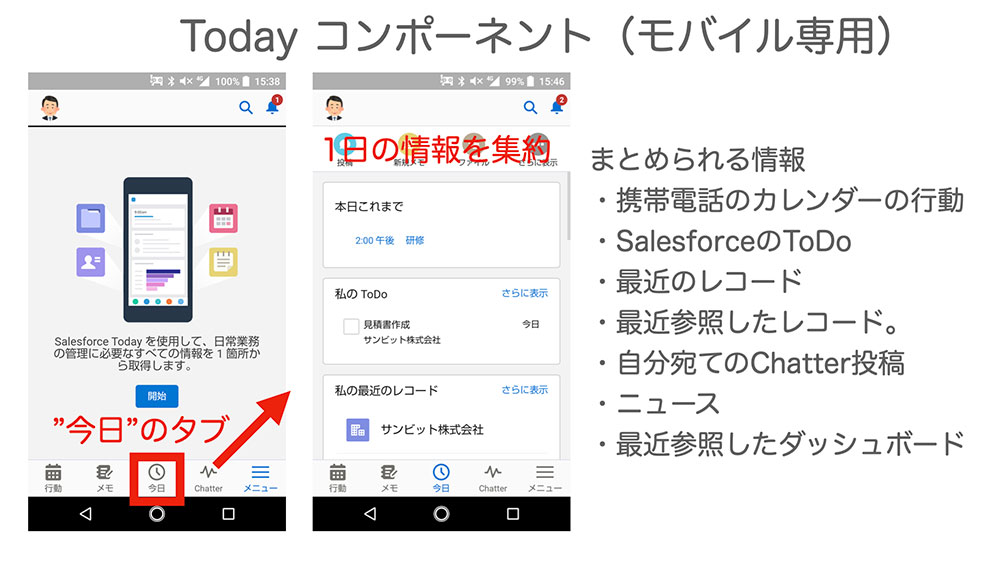
前回の記事でご紹介したモバイルホームと同じように、システム管理者は「今日」のタブを配置した後に、初期設定で、上記の画面で「開始」をタップして、携帯電話内のカレンダーから取り込むカレンダーを選択するだけです。
また、Salesforce Today の中に「ニュース」という聞き慣れない言葉があります。
設定が英語のみですが、ニュースを、ホーム画面、取引先の「ニュース」のタブに配置できます。
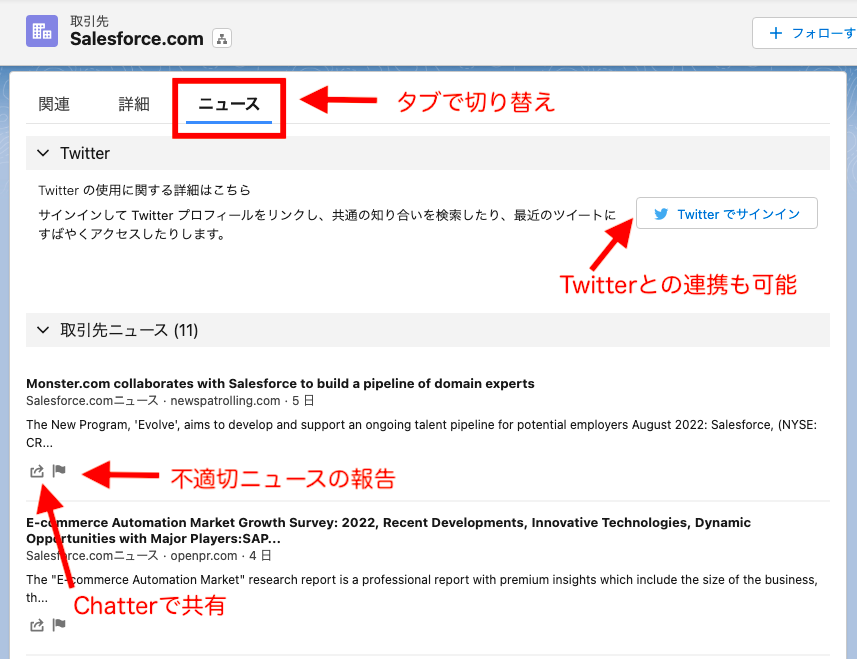
”https://newspatrolling.com/”のサイトと連携しているようでした。また、Twitterとも連携できます。検証はしていませんが、日本だと Twitter のみの利用になると思います。
参考記事
モバイル版カレンダー
モバイル版のカレンダーには専用のUIが用意されています。
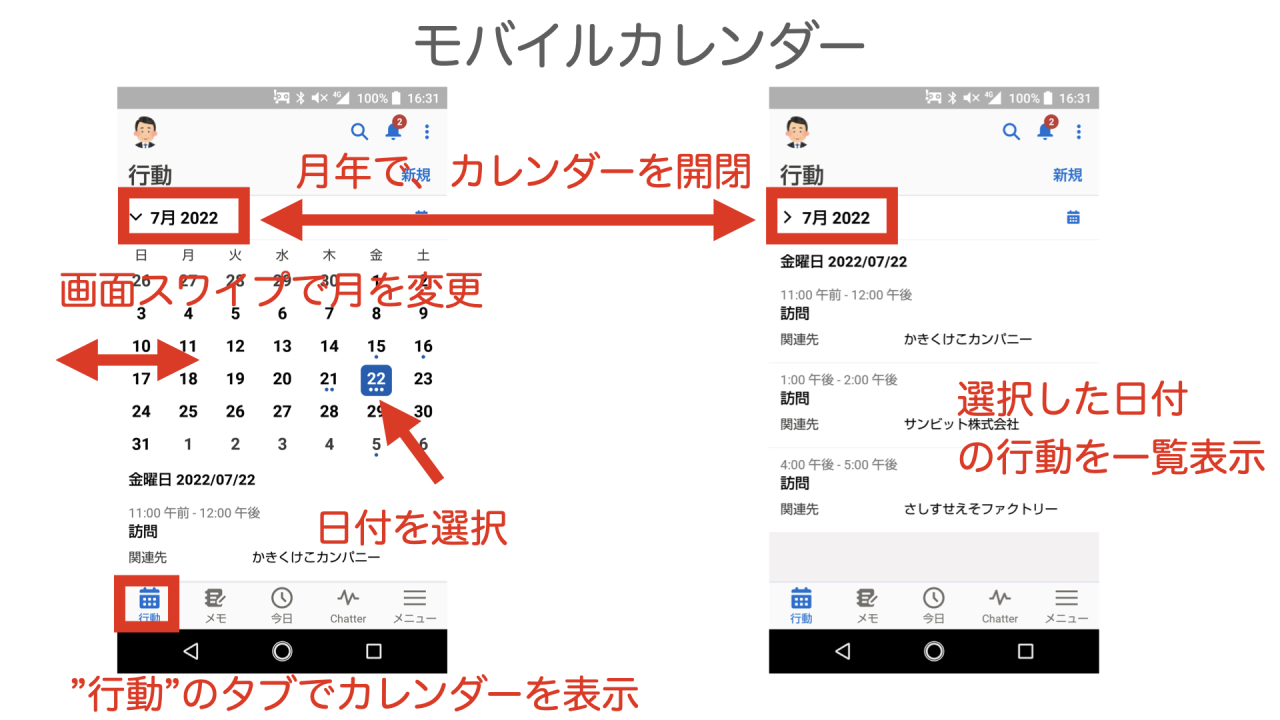
欠点として、行動に被召集者を登録のみができますが、他のユーザのカレンダーを確認する方法がありません。
リソース・公開カレンダーも同じで、デスクトップ版でないと確認できません。
【動画内容】 (9分半程度 ※音声が流れます)
- Today コンポーネント
- Today の設定
- モバイル版カレンダー
- デスクトップ版カレンダー
デスクトップ版カレンダー
サポートの対象外になりますが、モバイル端末からデスクトップ版のカレンダーにアクセスすることも可能です。
①
スマートフォンの設定で、「*.force.com」と Salesforce モバイルアプリケーションの関連付けを無効化(アプリの対応リンクの解除)する。
→ブラウザ版で操作中に Salesforce モバイルアプリケーションが開かないようにする。
②
URL短縮サービスで、Salesforce のカレンダーのURLを変換する。
→「*.force.com」以外のURLにすることで、モバイルアプリからデスクトップ版に切り替えが可能になります。
※カレンダーページのURL例:https://〇〇.com/lightning/o/Event/home
※URL短縮サービスには有効期限があるので、期限の長いサービスを利用してください。
③
②のURLを用いてHYPERLINK関数の項目を作成して、コンパクトレイアウト上に配置する。
④
モバイルアプリで③のリンクを開くと、Classic のUIでの表示になるので、「PC版サイト」に表示に切り替えて、Lightning のUIに切り替え
短縮URLには有効期限があるため、①のアプリの対応リンクを解除して、モバイルブラウザで Salesforce に直接ログインする場合は、デスクトップ版のカレンダーを利用可能です(②〜④は不要です)。
参考までに、短縮URLを使うと、モバイルアプリケーションからモバイルブラウザ版へ強制的に誘導することができます。
次回、この「対応リンク」の仕組みを使って、地図アプリとの連携を紹介する予定です。
今回の内容はサポート外なので、あまりよろしくないと思ったのですが、あえてリンクを解除する場合の説明を先に紹介しています。
iPad は Safari での運用がサポートされていますが、他のモバイル端末で、他のユーザのカレンダーやリソース・公開カレンダーを確認するには、ブラウザを使うしかありません。しかし、モバイル端末ではブラウザのサポート外になりますので、ご注意お願いします。
コンパクトレイアウト
Salesforce には、通常のレイアウトとは別に、コンパクトレイアウトが存在します。
デスクトップ版だとレコードの上部に強調されて表示されている部分ですが、
モバイルだと、最初にコンパクトレイアウトが開いて、さらに「詳細」を開くとレコードの詳細を確認することができます。(つまり、モバイルだとレコードが2ページに分かれて階層が深くなります)
モバイルアプリケーションのレイアウトでは、住所、電話番号などよく使う項目をコンパクトレイアウトに配置することで、レコードの1ページ目に情報を表示することができます。
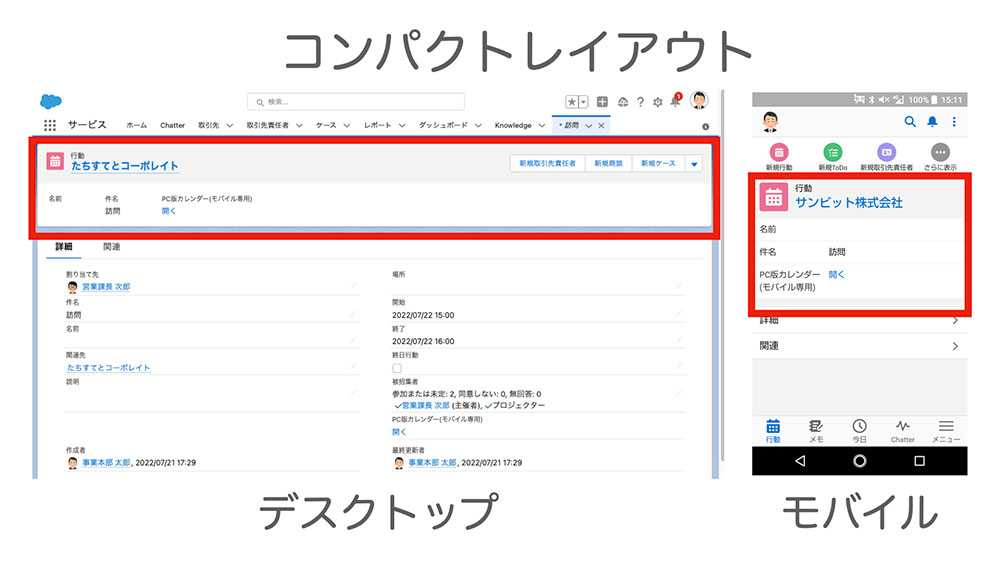
上記で作成した、HYPERLINK関数の項目を、行動のコンパクトレイアウトに配置することで、タップ数を減らすことができます。
今回は固定のURLなので、どこに配置しても大丈夫なのですが、モバイルではコンパンクレイアウトの使い方を説明するために、動画ではコンパクトレイアウトに配置しています。
デスクトップ版では、画面の情報量が多いため、コンパクトレイアウトは重要ではありませんが、画面の小さなモバイル版では重要になります。
まとめ
使い方によっては便利なモバイルアプリケーションなのですが、他のユーザのカレンダーやリソース・公開カレンダーにアクセスできないなど、残念な部分もあります。
また、 Salesforce Today は、 iCloud 行動の場合、 iCloud API はメールアドレスを返さないため、主催者を取り込むことができません。
現状は、Einstein 活動キャプチャでカレンダーを同期して、GoogleカレンダーのアプリやOutlookアプリなどの、別のカレンダーアプリを使ってカレンダーを管理するなど、複雑な運用になってしまいます。
ただし、Chatterの通知や、ToDoの確認や、分散している情報を1画面で確認できるので、モバイルを頻繁に利用される方は、設定しておくと便利な機能だと思いますので、ぜひ参考にしていただけると幸いです。

